Hvordan køres makro automatisk inden udskrivning i Excel?
Hvis jeg vil vide, hvordan man kører eller udløser en makro automatisk, når jeg udskriver et regneark eller en projektmappe fra Excel, er der nogen god eller nem metode til at håndtere denne opgave i Excel-projektmappe?
Kør eller udfør en makro automatisk, før du udskriver med VBA-kode
 Kør eller udfør en makro automatisk, før du udskriver med VBA-kode
Kør eller udfør en makro automatisk, før du udskriver med VBA-kode
Her er en simpel kode, der kan hjælpe dig med at afslutte dette job i Excel, gør som følger:
1. Hold nede ALT + F11 nøgler til at åbne Microsoft Visual Basic til applikationer vindue.
2. Dobbeltklik derefter ThisWorkbook under VBAProjekt sektion for at åbne et tomt modul og derefter kopiere og indsætte følgende kode i modulet:
VBA-kode: Kør makro inden udskrivning af regneark eller projektmappe:
Private Sub Workbook_BeforePrint(Cancel As Boolean)
Call MyMacro
End Sub
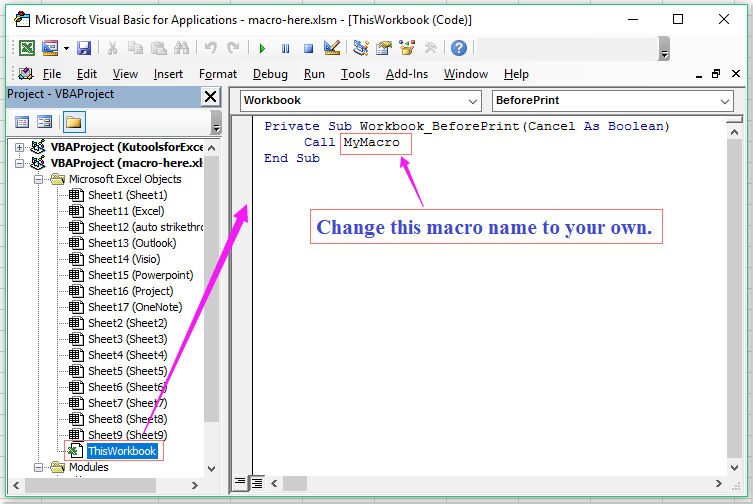
Bemærk: I ovenstående kode skal du ændre makroenavnet til dit behov.
3. Og gem og luk dette kodevindue nu efter at have klikket Print knap for at udskrive regnearket eller projektmappen, udføres den specifikke makro først, efter at koden er færdig, vil regnearket eller projektmappen blive udskrevet med det samme.
Relaterede artikler:
Hvordan køres makro, når celleværdien ændres i Excel?
Hvordan køres makro baseret på celleværdi i Excel?
Hvordan køres makro baseret på værdi valgt fra rullelisten i Excel?
Hvordan køres makro ved at klikke på hyperlinks i Excel?
Hvordan køres makro, når ark er valgt fra en projektmappe?
Bedste kontorproduktivitetsværktøjer
Overlad dine Excel-færdigheder med Kutools til Excel, og oplev effektivitet som aldrig før. Kutools til Excel tilbyder over 300 avancerede funktioner for at øge produktiviteten og spare tid. Klik her for at få den funktion, du har mest brug for...

Fanen Office bringer en grænseflade til et kontor med Office, og gør dit arbejde meget lettere
- Aktiver redigering og læsning af faner i Word, Excel, PowerPoint, Publisher, Access, Visio og Project.
- Åbn og opret flere dokumenter i nye faner i det samme vindue snarere end i nye vinduer.
- Øger din produktivitet med 50 % og reducerer hundredvis af museklik for dig hver dag!
